Photoshop巧用高反差保留无损锐化照片

后期步骤
(本文来源于图老师网站,更多请访问https://m.tulaoshi.com/photoshop/)首先,我们在Photoshop打开图片,然后在图层位置右击该图,并选择复制图层。然后在新图层上,选择 滤镜–其他–高反差保留。而一般锐利化照片,我们会选择0.5 – 3像素不等,视乎你所处理的影像是什么。这次我选择 1.5。
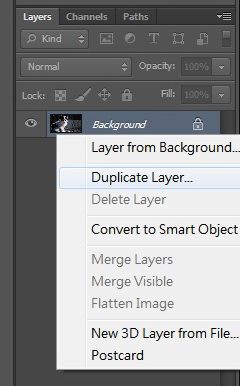

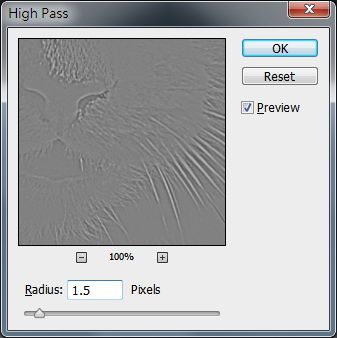
然后再选择 图像–调整–色相与饱和度。将饱和度调到最低,减少颜色干扰。然后在这张已经使用 高反差保留 的图层,把它设定图层模式为叠加,而不透明度则保持 100%。
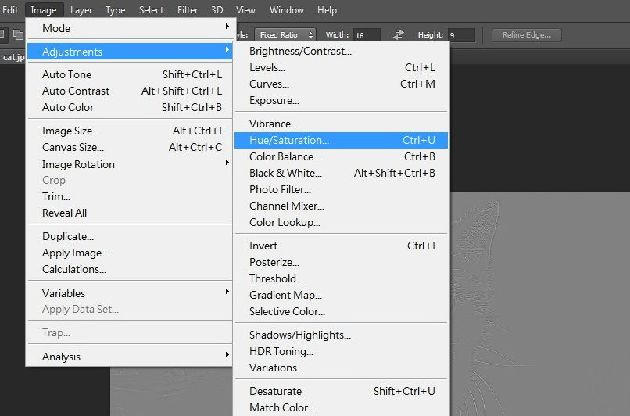


锐化处理结果

大家可以看看比较,以下是 100% 剪裁,左图是手术前,右图是手术后,明显在线条、边缘位置及细节上清晰多了。


另一张照片的 100% 剪裁,也有明显效果。
(本文来源于图老师网站,更多请访问https://m.tulaoshi.com/photoshop/)以下不是 100%,但也明显看到花瓣的纹理更清晰,但是其他部份 (低对比位置) 的影像却没有劣化。


金属表面的坑纹更明显,字也更清晰。
总结
在后期制作的时候,可以选择不同的覆盖模式,例如以柔光强光来取代覆盖,或是调节 不透明度,我就常常用强光及减低不透明度来锐利化,感觉更「硬朗」。
当然这个只是用后制手法,令影像更锐利、主体更突出而矣,大家在拍摄的时候也需要不少技巧,以拍出最锐利及清晰的照片,简单列出如下︰
1) 使用脚架、遥控快门甚至反光镜预升,尽量减少任何震动;如果要手持相机,则尽量增加快门速度。
2) 用小光圈,一般的风景摄影人们会设定为 f/8 – f/11,有助整体画面清晰;又或一般拍摄时,使用最佳光圈值 (通常是最大光圈值收一至两级)。
3) 使用最低 ISO 值,减少噪声。
4) 准确对焦,如有必要甚至使用手动对焦。
5) 留意光线,一般而言顺光兼强光会造成影像过于平面化,例如正午的太阳,有光有影的画面通常拍出来比较突出,自动对焦也较容易。
6) 使用质素更优良的镜头,通常和价钱是正成比的;又或使用定焦镜头,通常质素较佳。
7) 不要使用镜头上的防震功能 (例如 VR / IS),亦不要安装滤镜。










